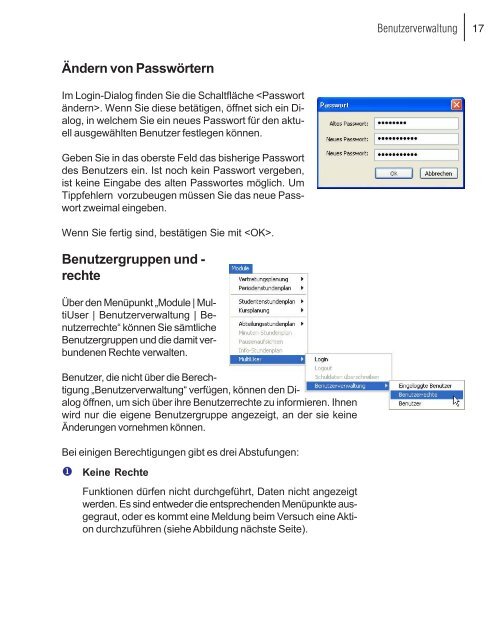Datenbank und .gpn-Datei - Untis Stundenplan Software
Datenbank und .gpn-Datei - Untis Stundenplan Software Datenbank und .gpn-Datei - Untis Stundenplan Software
16 gp-Untis MultiUser- Benutzerverwaltung Benutzerverwaltung gp-Untis MultiUser verfügt über ein hierarchisches Berechtigungssystem, das folgendermaßen aufgebaut ist: � Benutzergruppen Jede Benutzergruppe hat genau definierte Rechte, beliebig viele User können ihr zugeteilt werden. � Benutzer Jeder Benutzer ist genau einer Benutzergruppe zugewiesen. Wenn Sie gp-Untis mit einer leeren Datenbank das erste Mal im Datenbank-Modus starten, wird automatisch eine Benutzergruppe „Administrator“ angelegt, die mit allen Rechten ausgestattet ist. Gleichzeitig wird auch ein Benutzer „Administrator“ angelegt, welcher dieser Gruppe angehört. Sowohl der Benutzer als auch die Benutzergruppe können weder gelöscht noch verändert werden. Der automatisch angelegte Benutzer „Administrator“ hat zu Beginn noch kein Passwort. Bitte weisen Sie ihm eines zu!
Ändern von Passwörtern Im Login-Dialog finden Sie die Schaltfläche . Wenn Sie diese betätigen, öffnet sich ein Dialog, in welchem Sie ein neues Passwort für den aktuell ausgewählten Benutzer festlegen können. Geben Sie in das oberste Feld das bisherige Passwort des Benutzers ein. Ist noch kein Passwort vergeben, ist keine Eingabe des alten Passwortes möglich. Um Tippfehlern vorzubeugen müssen Sie das neue Passwort zweimal eingeben. Wenn Sie fertig sind, bestätigen Sie mit . Benutzergruppen und - rechte Über den Menüpunkt „Module | MultiUser | Benutzerverwaltung | Benutzerrechte“ können Sie sämtliche Benutzergruppen und die damit verbundenen Rechte verwalten. Benutzer, die nicht über die Berechtigung „Benutzerverwaltung“ verfügen, können den Dialog öffnen, um sich über ihre Benutzerrechte zu informieren. Ihnen wird nur die eigene Benutzergruppe angezeigt, an der sie keine Änderungen vornehmen können. Bei einigen Berechtigungen gibt es drei Abstufungen: � Keine Rechte Funktionen dürfen nicht durchgeführt, Daten nicht angezeigt werden. Es sind entweder die entsprechenden Menüpunkte ausgegraut, oder es kommt eine Meldung beim Versuch eine Aktion durchzuführen (siehe Abbildung nächste Seite). Benutzerverwaltung 17
- Seite 1 und 2: MultiUser Benutzerhandbuch
- Seite 3 und 4: Inhalt Inhalt Einführung .........
- Seite 5 und 6: Einführung In größeren Schulen i
- Seite 7 und 8: Datenbank reorganisieren Sollte die
- Seite 9 und 10: � Es wird Ihnen nun ein Dialog an
- Seite 11 und 12: Der Login-Dialog Über den Menüpun
- Seite 13 und 14: Einloggen Sobald mindestens eine Sc
- Seite 15: möchten, können Sie die Daten der
- Seite 19 und 20: � Schule anlegen / Schuljahr anle
- Seite 21 und 22: � Stammdaten Ansehen Bearbeiten
- Seite 23 und 24: � Kursplanung � Diese Berechtig
- Seite 25 und 26: � Falls der Benutzer sein Passwor
- Seite 27 und 28: Gleichzeitiges Arbeiten Der folgend
- Seite 29 und 30: Beachten Sie, dass in vielen Fälle
- Seite 31 und 32: Für die einzelnen Abteilungen gibt
- Seite 33 und 34: Ein Lehrer kann mehreren Abteilunge
- Seite 35 und 36: Datensicherheit Die Datensicherheit
- Seite 37 und 38: estätigen, wird dieselbe Aktion no
- Seite 39: I Installation 8 Einzel-Installatio
Ändern von Passwörtern<br />
Im Login-Dialog finden Sie die Schaltfläche . Wenn Sie diese betätigen, öffnet sich ein Dialog,<br />
in welchem Sie ein neues Passwort für den aktuell<br />
ausgewählten Benutzer festlegen können.<br />
Geben Sie in das oberste Feld das bisherige Passwort<br />
des Benutzers ein. Ist noch kein Passwort vergeben,<br />
ist keine Eingabe des alten Passwortes möglich. Um<br />
Tippfehlern vorzubeugen müssen Sie das neue Passwort<br />
zweimal eingeben.<br />
Wenn Sie fertig sind, bestätigen Sie mit .<br />
Benutzergruppen <strong>und</strong> -<br />
rechte<br />
Über den Menüpunkt „Module | MultiUser<br />
| Benutzerverwaltung | Benutzerrechte“<br />
können Sie sämtliche<br />
Benutzergruppen <strong>und</strong> die damit verb<strong>und</strong>enen<br />
Rechte verwalten.<br />
Benutzer, die nicht über die Berechtigung<br />
„Benutzerverwaltung“ verfügen, können den Dialog<br />
öffnen, um sich über ihre Benutzerrechte zu informieren. Ihnen<br />
wird nur die eigene Benutzergruppe angezeigt, an der sie keine<br />
Änderungen vornehmen können.<br />
Bei einigen Berechtigungen gibt es drei Abstufungen:<br />
� Keine Rechte<br />
Funktionen dürfen nicht durchgeführt, Daten nicht angezeigt<br />
werden. Es sind entweder die entsprechenden Menüpunkte ausgegraut,<br />
oder es kommt eine Meldung beim Versuch eine Aktion<br />
durchzuführen (siehe Abbildung nächste Seite).<br />
Benutzerverwaltung<br />
17